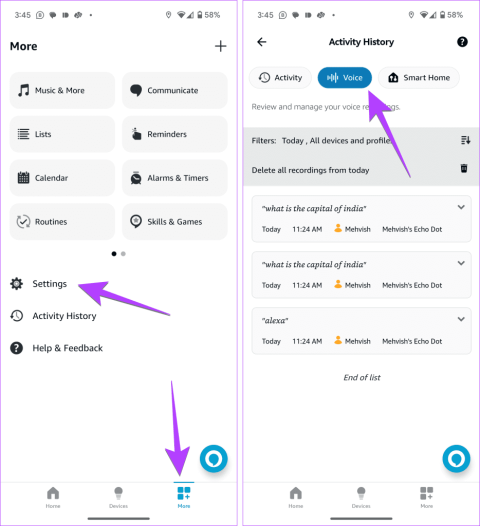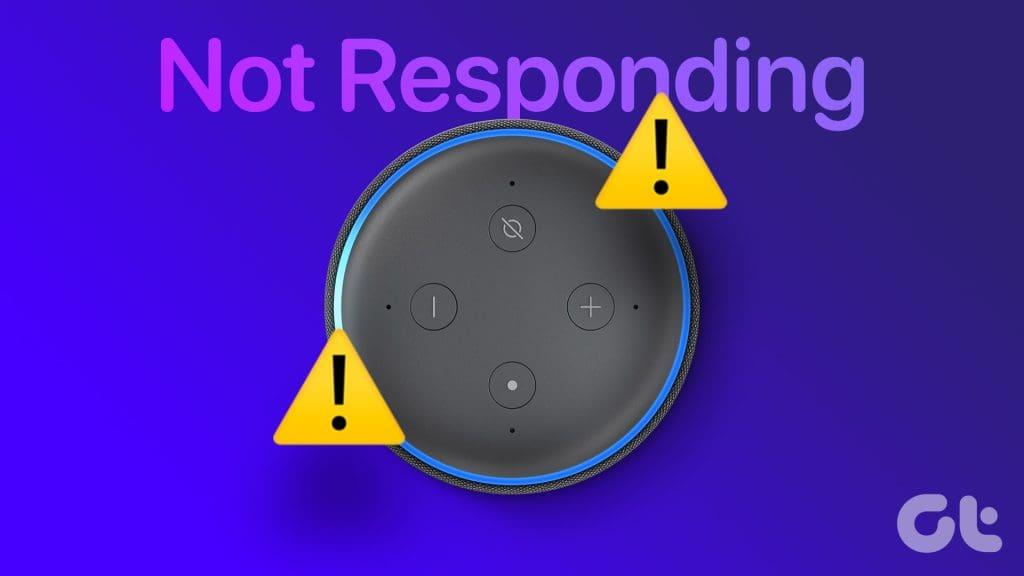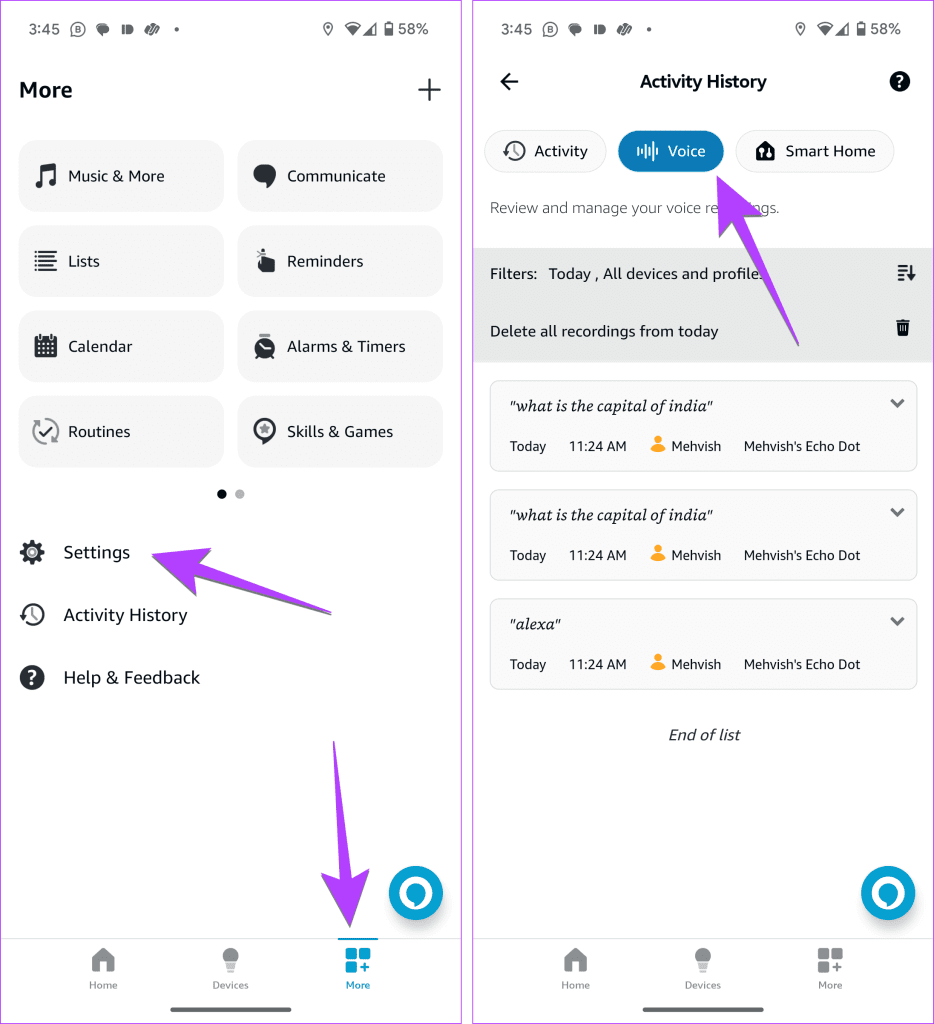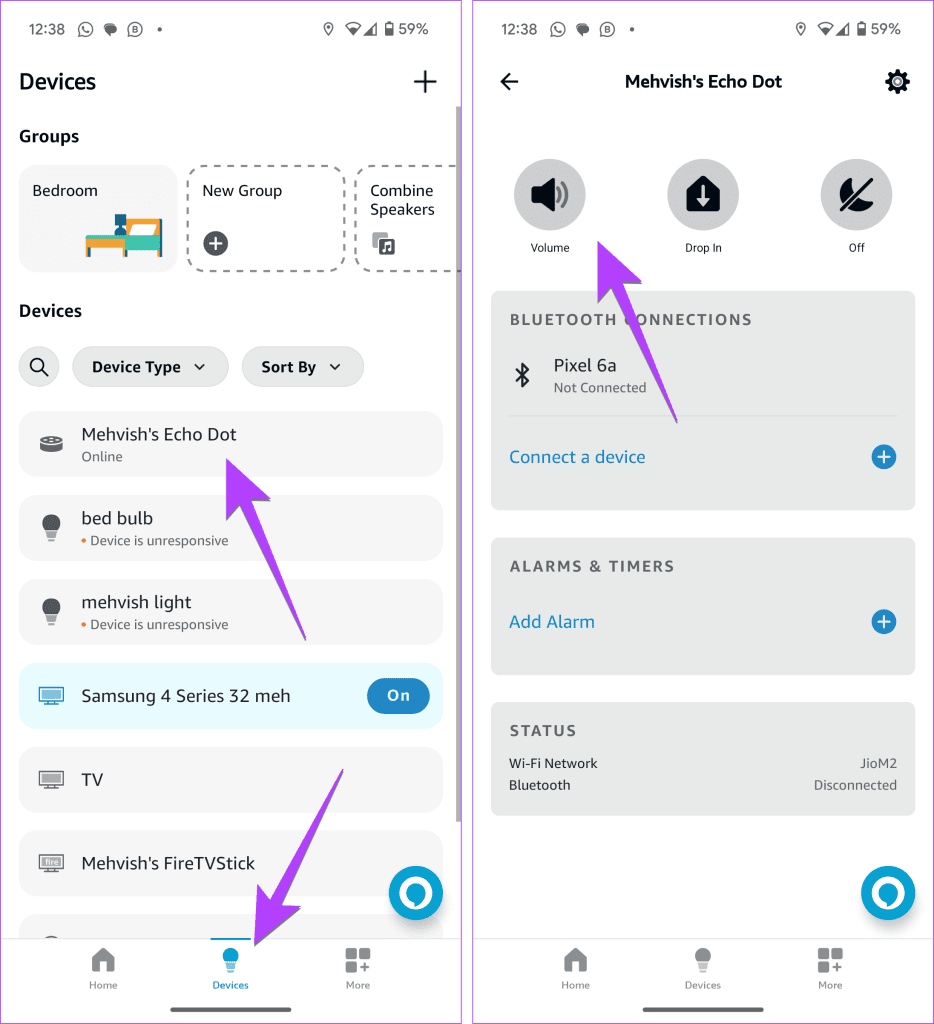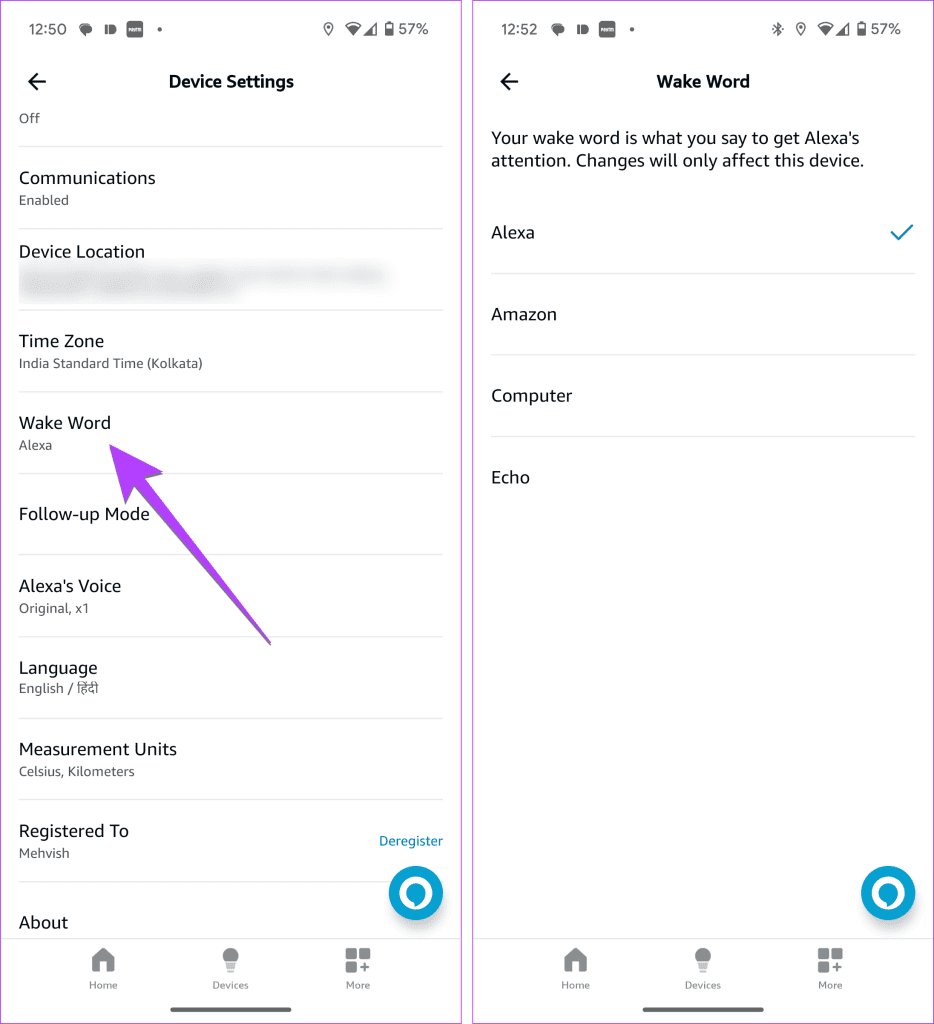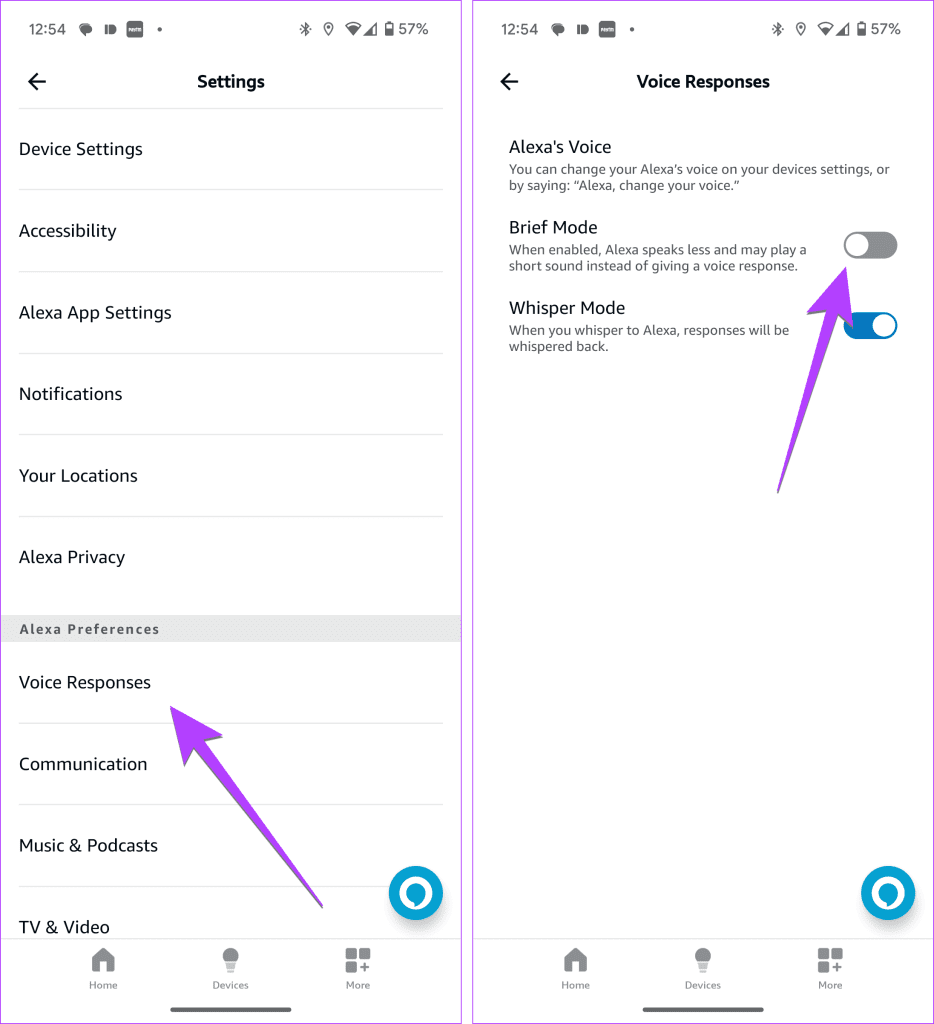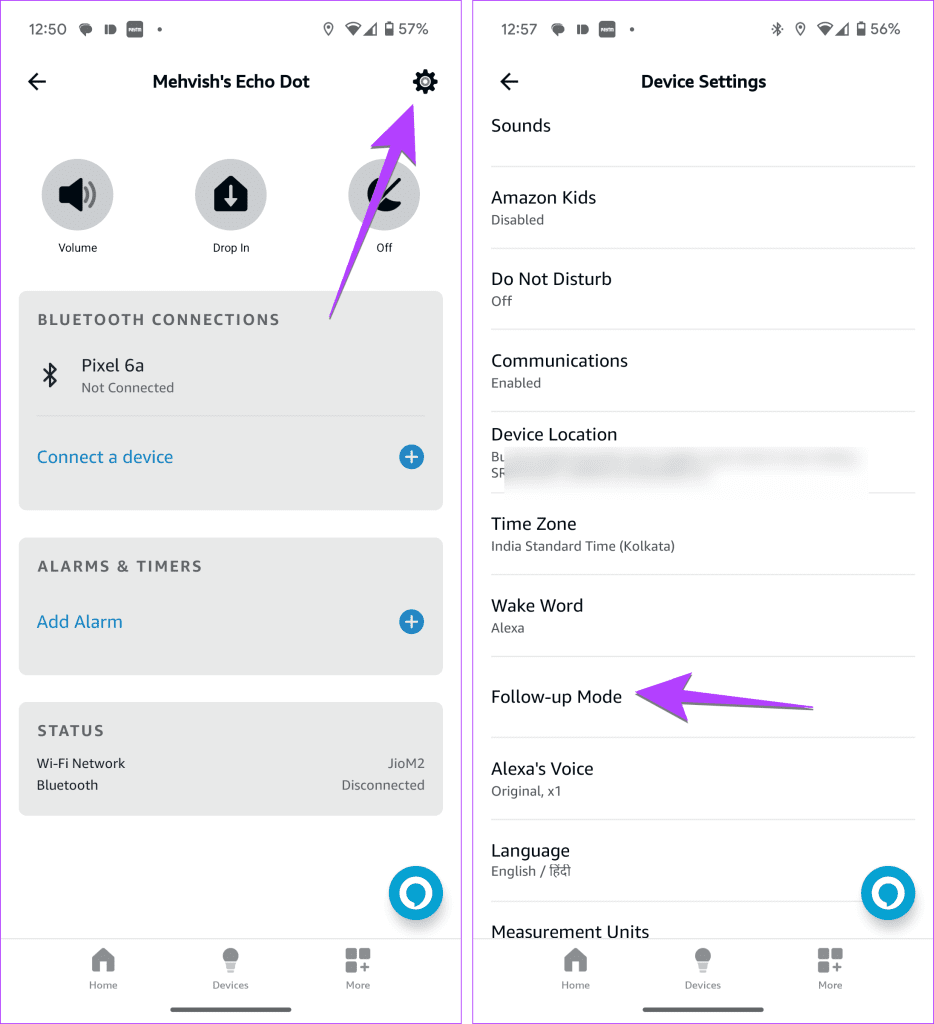Todos hemos estado en una situación en la que Alexa se ilumina en azul después de escuchar la palabra de activación, pero no responde . Estamos seguros de que debe haber sucedido al menos una vez para todos. Pero si este problema continúa después de repetidos intentos, debes solucionarlo. Esta guía le mostrará cómo solucionar que Alexa no responda pero se encienda.
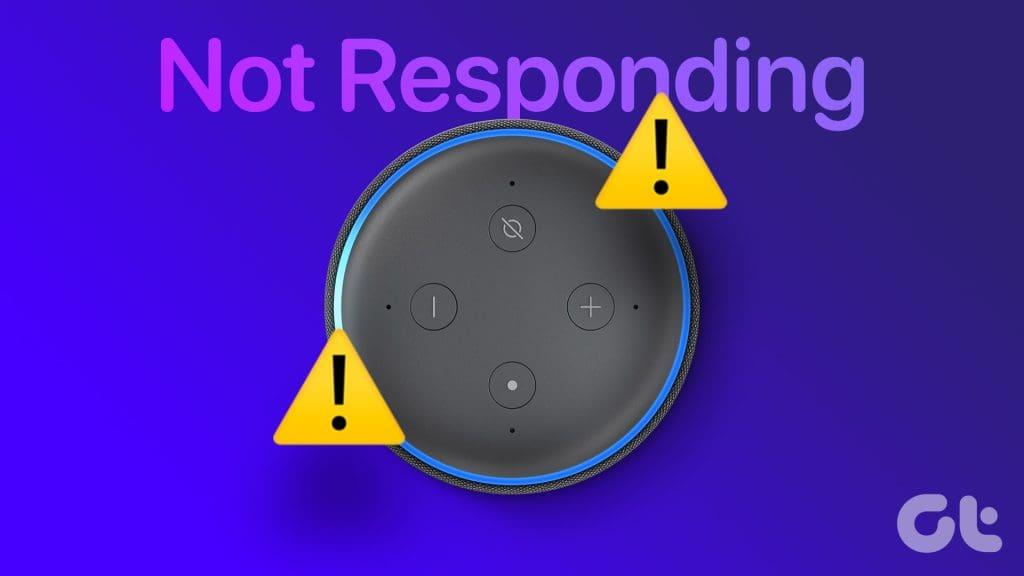
El problema es que la luz azul aparece en el Echo como si estuviera procesando la consulta, pero finalmente no responde. Para solucionarlo, reinicie el Echo, verifique su conexión a Internet, diga el comando con naturalidad y aleje otros dispositivos Echo y reinicie el Echo, entre otras soluciones. Revisémoslos en detalle.
1. Reiniciar eco
Si el dispositivo Echo habilitado para Alexa se enciende pero no responde , lo primero que debe hacer es probar el antiguo truco de reiniciar el dispositivo. Para eso, desconéctelo durante 30 segundos y luego vuelva a enchufarlo. Con suerte, esto debería ser suficiente para arreglar que Alexa se encienda pero no responda.
2. Consultar Internet
Lo siguiente que debes verificar es tu conexión a Internet. Puede que haya algún problema con tu Internet. Tal vez Internet no funcione, se haya cambiado su contraseña o su dispositivo Echo no esté dentro del alcance adecuado de Wi-Fi.
Para solucionarlo, pruebe estas soluciones:
- Reinicie su módem Wi-Fi.
- Mantenga Echo cerca de su módem Wi-Fi.
- Prueba Internet en algún otro dispositivo. Si no funciona, verifique si pagó la factura o comuníquese con su proveedor de servicios de red.
Consejo: consulte otras formas de solucionar problemas de Internet en Alexa
3. Di el comando claramente
Muchas veces Alexa no entiende tu consulta, por lo que aunque se ilumine, no responderá. Todo lo que necesitas hacer es decir la orden clara y en voz alta. Puede intentar reformular la consulta. Por ejemplo, si le preguntas a Alexa, "capital de la India", reformúlalo como "¿Cuál es la capital de la India?". Del mismo modo, debes ser claro y fuerte al utilizar la palabra de activación. Intente cambiar la palabra de activación de su dispositivo Echo.
Puede consultar su historial de comandos de voz en la aplicación Alexa y ver si Alexa los está tomando. Para eso, abra la aplicación Alexa y toque la pestaña Más, seguida de Historial de actividad. Toque Voz para ver sus comandos recientes. Si algún comando dice 'No se pudo entender el audio', habla lo mismo claramente para que Alexa te entienda.
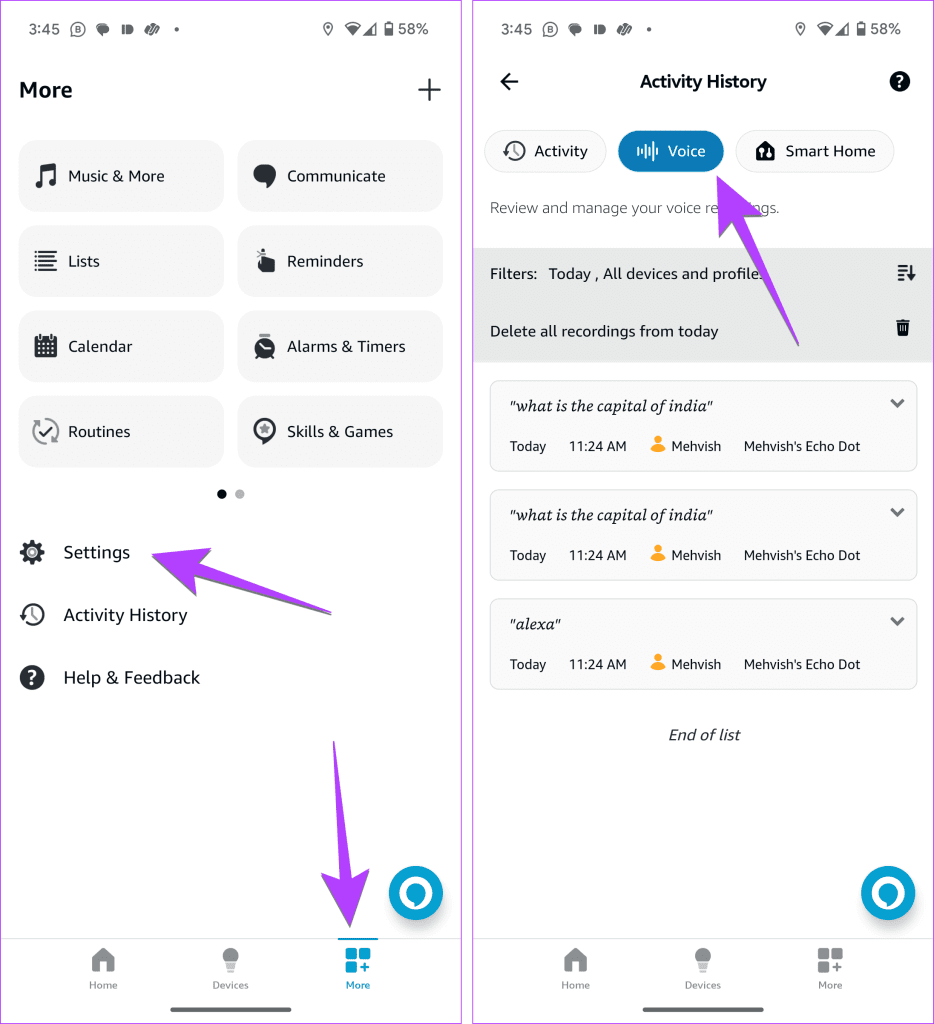
4. Aumenta el volumen de Alexa
Por más estúpido que parezca, no hay nada de malo en verificar el volumen de su dispositivo Echo si aún no lo ha hecho. Queremos decir que tal vez Alexa realmente esté respondiendo, pero como el volumen de su dispositivo está bajo, no puede escucharlo.
Entonces, use los botones físicos de volumen del dispositivo Echo para aumentar el volumen. O ingresa a la aplicación Alexa y selecciona Dispositivos, seguido de tu dispositivo Echo. Toque Volumen y auméntelo usando el control deslizante.
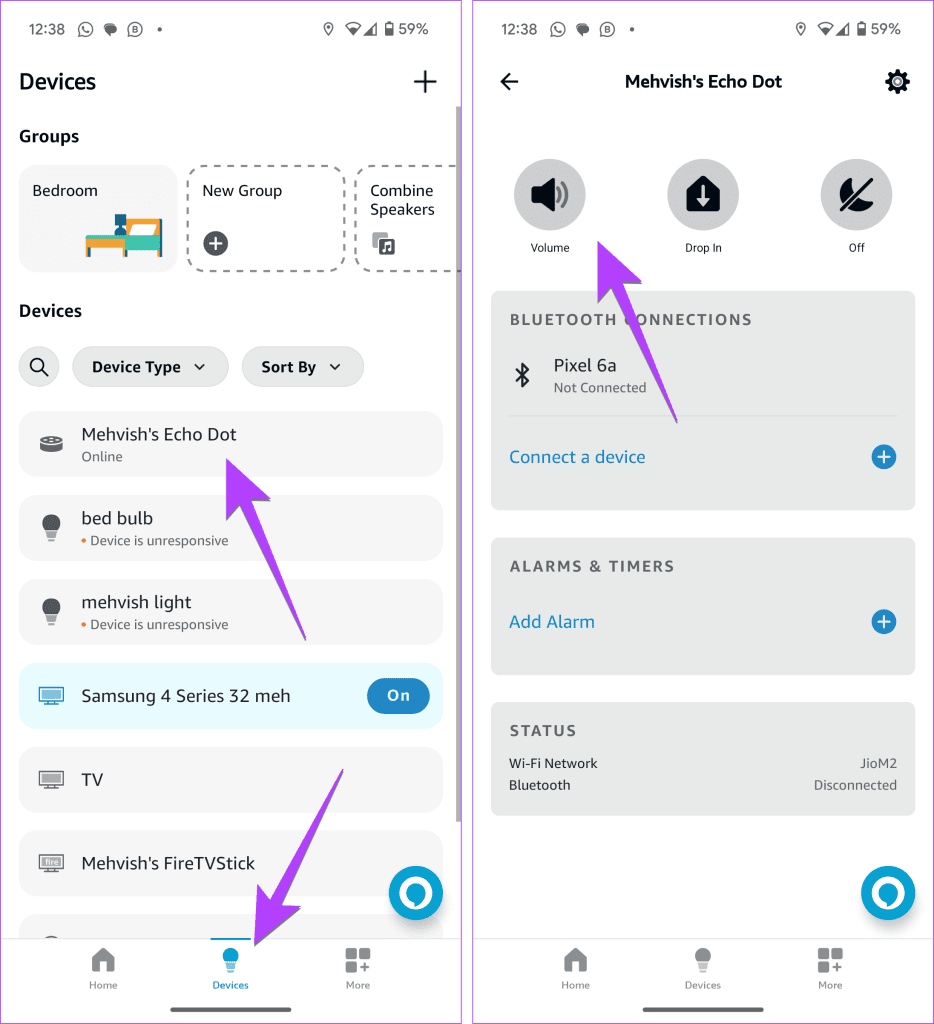
Consejo: sepa cómo utilizar la función de llamadas en Amazon Echo.
5. Verifique los dispositivos Echo cercanos
¿Tiene varios dispositivos Echo en su casa? Una de las principales razones por las que Alexa no responde pero se enciende es por la presencia de dispositivos Echo cercanos. Básicamente, es posible que estés intentando decir el comando a un dispositivo Echo, pero otro Echo cercano podría estar tomándolo en lugar del que pretendías. Entonces, aunque Alexa se encienda, no responderá.
Para ver si este es el problema, acérquese al dispositivo Echo problemático y diga el comando directamente en su micrófono para que ningún otro dispositivo Echo lo escuche. Si responde, sabrás dónde está el problema.
Para solucionar este problema, puede mantener los dispositivos Echo ligeramente alejados entre sí. Un mejor enfoque es utilizar diferentes palabras de activación para cada dispositivo Echo.
Para cambiar la palabra de activación, abra la aplicación Alexa y vaya a su dispositivo Echo. Toque el ícono de Configuración para ir a la configuración de su dispositivo Echo. Toque Palabra de activación y seleccione una palabra de activación diferente. Tenga en cuenta que debe hacer esto por separado para cada dispositivo Echo.
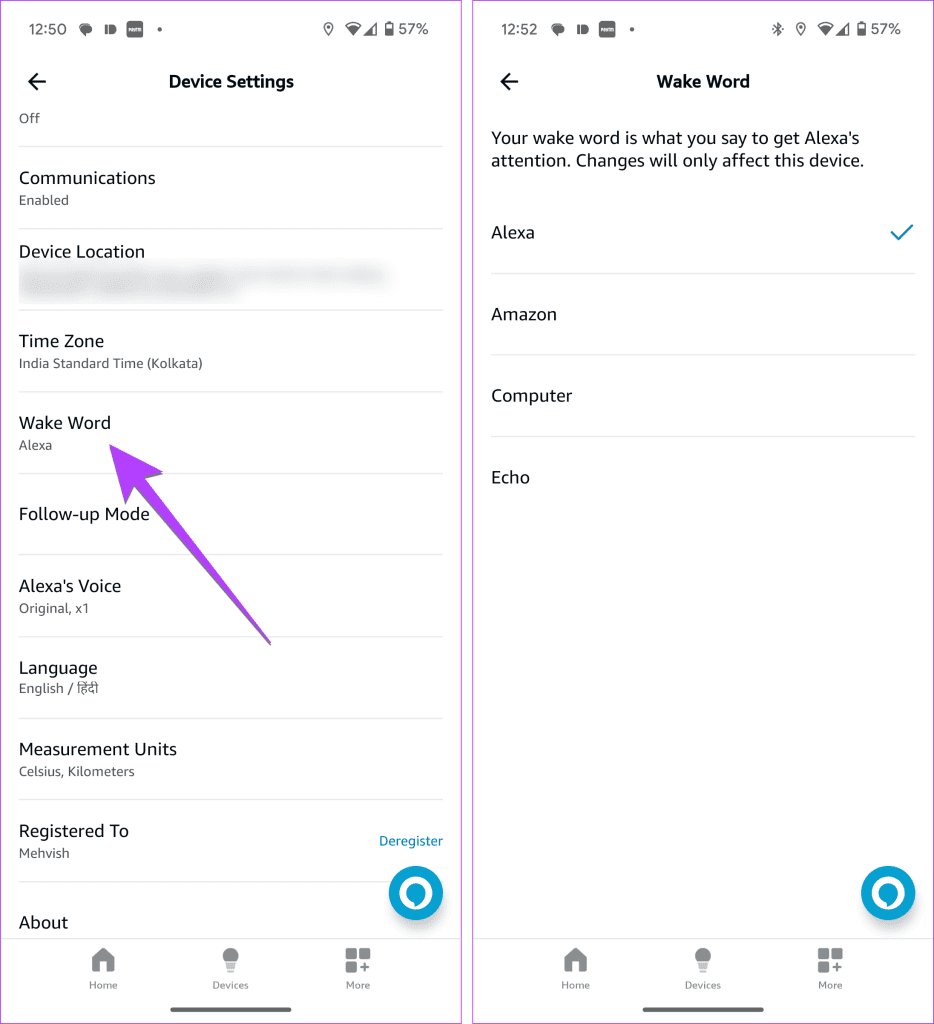
Consejo : además de la palabra de activación, intenta cambiar el nombre y la voz de Alexa .
6. Desactive los modos Breve, Susurro y Seguimiento
Los dispositivos Echo con tecnología de Alexa tienen ciertos modos útiles como Breve , Susurro y Seguimiento que pueden causar problemas como este sin querer. Si Alexa no responde pero aparece una luz azul cada vez que invocas a Alexa, intenta desactivar estos modos.
Para desactivar el modo breve en Alexa, abra la aplicación Alexa y toque Más, seguido de Configuración. Luego, toque Respuestas de voz y desactive los interruptores junto a los modos Breve y Susurro.
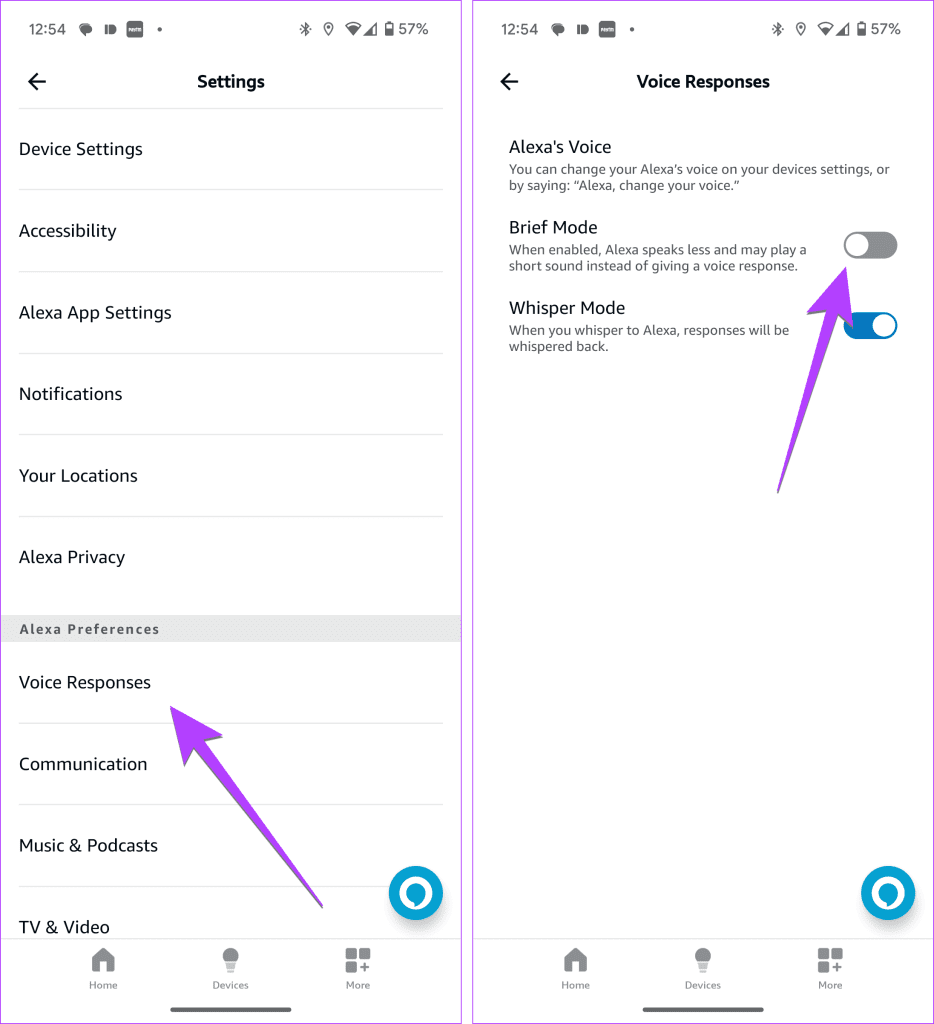
Para desactivar el modo de seguimiento, toque sus dispositivos Echo en la aplicación Alexa y presione el ícono de Configuración en la parte superior. Seleccione el modo de seguimiento y apáguelo en la siguiente pantalla.
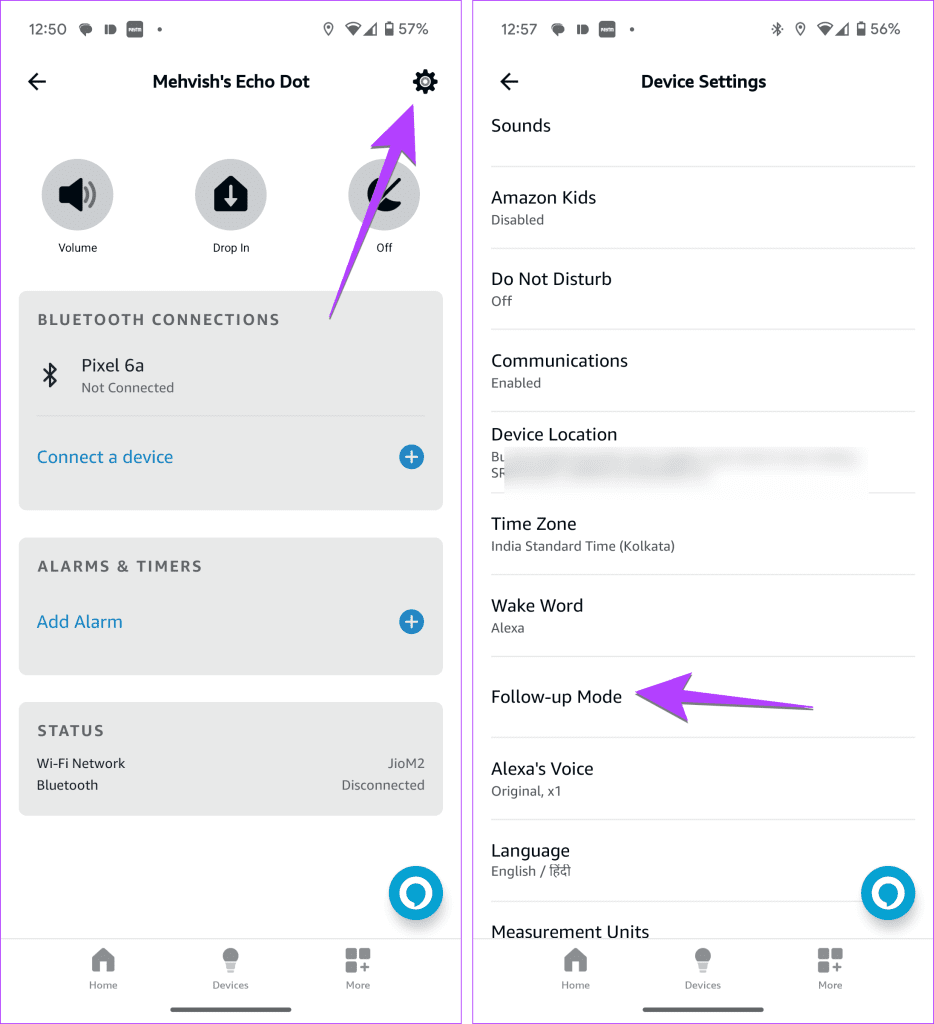
7. Otras soluciones para probar
La última solución es restablecer el dispositivo Echo, pero antes de hacerlo, prueba también las siguientes soluciones:
- Golpea o golpea el dispositivo Echo un par de veces.
- Verifique y elimine cualquier dispositivo Bluetooth conectado a su Echo
- Comprueba que Alexa no esté en silencio. Cuando está silenciado, muestra una luz roja.
- Conecte un altavoz de 3,5 mm o un conector para auriculares al dispositivo Echo y retírelo.
- Desinstala cualquier habilidad recién instalada, ya que podría fallar y afectar la funcionalidad de tu Alexa.
Consejo: sepa cómo solucionar que Alexa no responda .
8. Restablecer eco
Finalmente, intente restablecer los valores de fábrica de Alexa si aún no le responde pero continúa iluminándose. Tenga en cuenta que tendrá que configurar su Echo nuevamente después de restablecerlo. Para restablecer Echo de fábrica , mantenga presionados los botones de micrófono apagado y bajar volumen hasta que el anillo de luz se apague y se encienda nuevamente.
Consejo : ¿Tienes problemas al configurar Alexa? Sepa cómo solucionar problemas de configuración de Alexa .
Haz que Alexa sea útil
Esperamos que tu Alexa vuelva a estar en acción y responda cuando se encienda. Antes de irte, consulta las mejores habilidades de Alexa. Además, consulte las cosas útiles que puede hacer con Alexa en Echo Show.